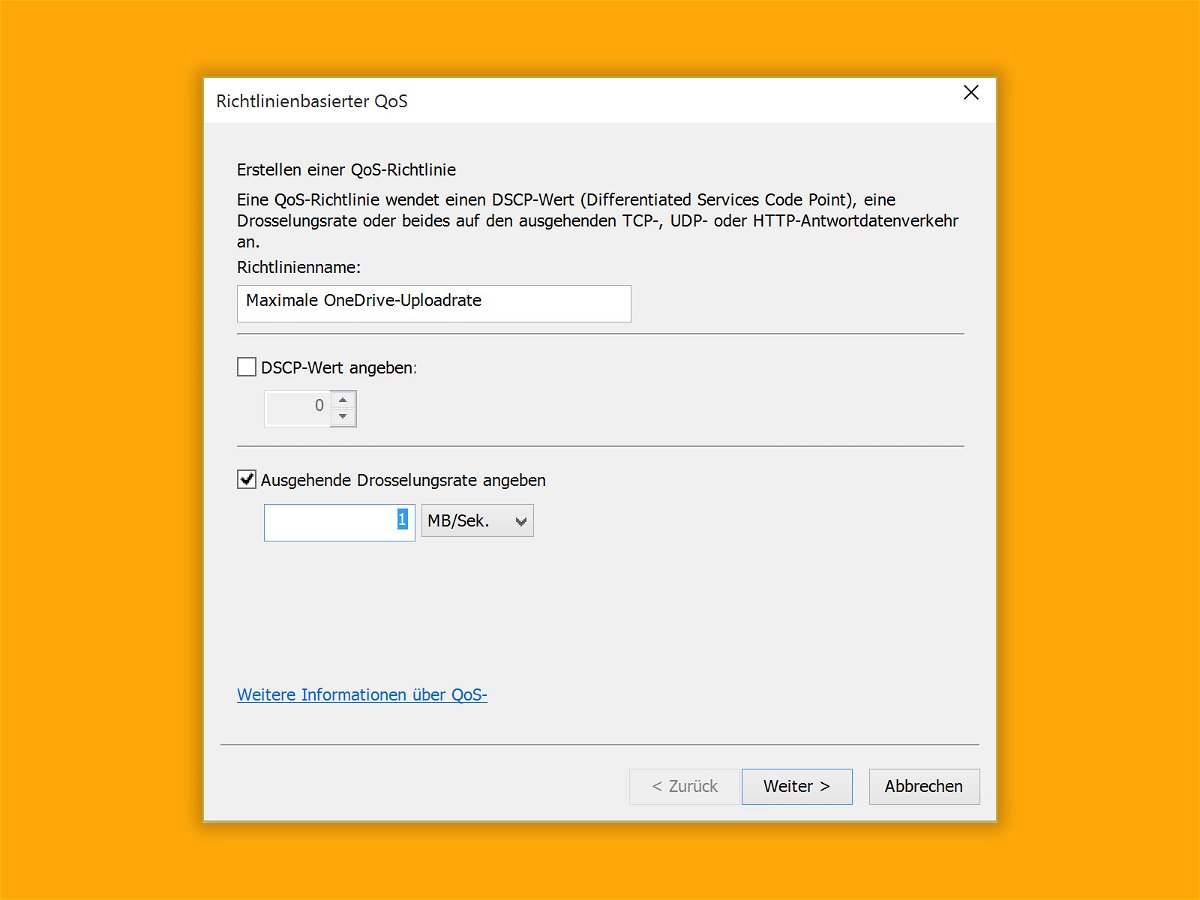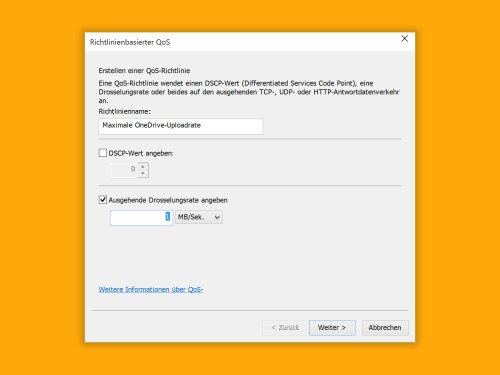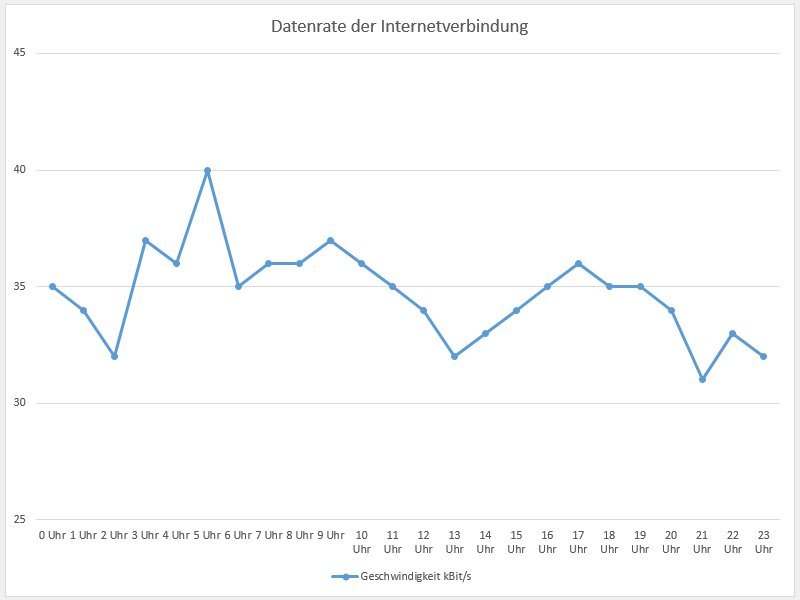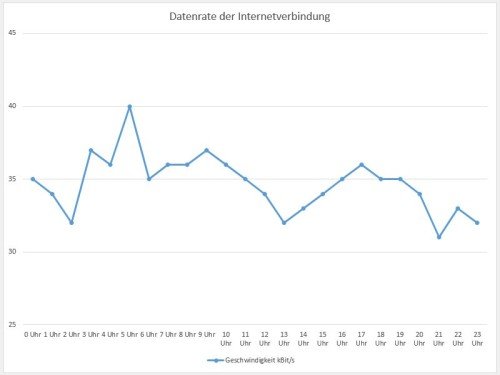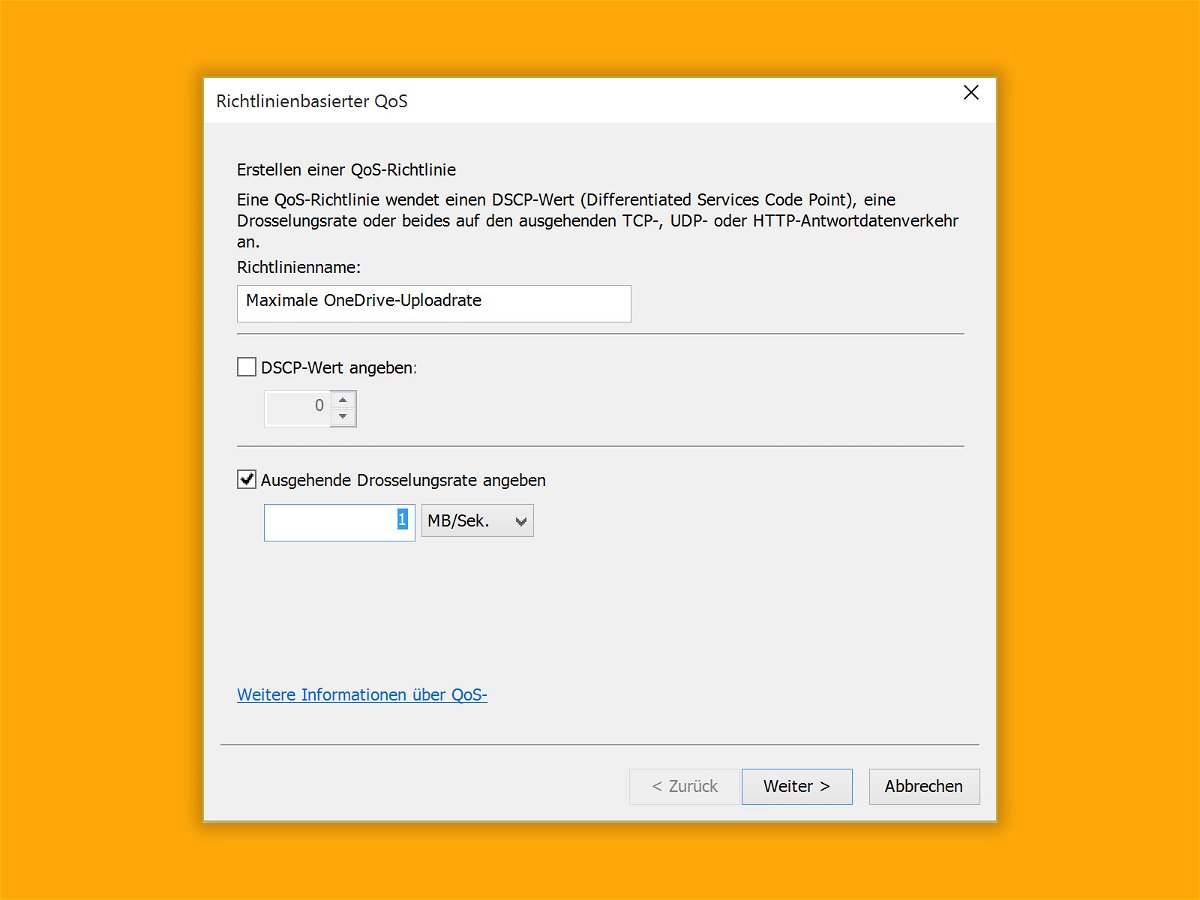
11.06.2015 | Netzwerk
Das Hochladen von großen Dateien nach OneDrive ist zuweilen frustrierend, weil durch die hohe Bandbreiten-Auslastung kaum andere Internetdienste gleichzeitig genutzt werden können. Besser, man begrenzt die maximale Uploadrate von OneDrive.
Im Gegensatz zu Dropbox verfügt OneDrive nicht über eine intelligente Erkennung, die automatisch Reserven für die anderweitige Internetnutzung freilässt. Mit einem Trick klappt das aber trotzdem. Dazu drückt man [Windows]+[R], tippt gpedit.msc ein und klickt auf „OK“. Jetzt links zum Bereich „Benutzerkonfiguration, Windows-Einstellungen“ wechseln und mit der rechten Maustaste auf „Richtlinienbasierter QoS“ klicken. Hier wählt man „Neue Richtlinie erstellen …“ aus dem Kontextmenü.
Nun einen Namen für die Richtlinie eingeben, wie etwa „Maximale Uploadrate“, den Haken „DSCP-Wert angeben“ entfernen und stattdessen den Haken „Ausgehende Drosselungsrate angeben“ setzen. Dort eine Zahl kleiner als das eigene Internet-Uploadlimit eintippen, bevor auf „Weiter“ geklickt wird. Die folgenden Seiten so lassen und die Regel fertigstellen.
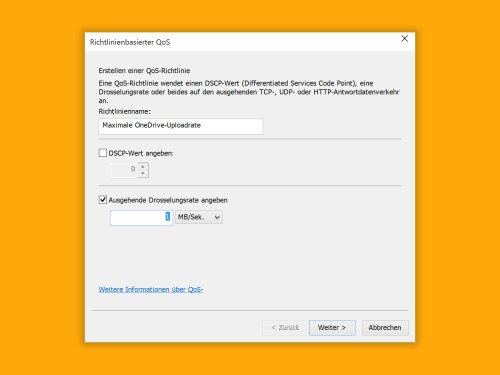
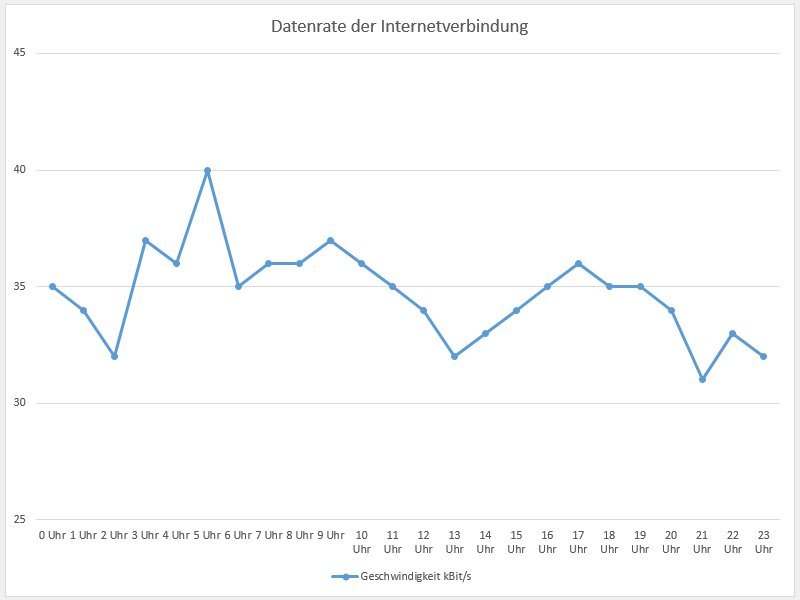
17.07.2014 | Tipps
Ungeduld macht sich immer dann bemerkbar, wenn man auf den Download einer Datei wartet, die Daten aber nur tröpfchenweise aus der Leitung kommen. Wer sich mit dem Internet auskennt, kann die Engpässe aber umgehen. Wie?
Die Lösung ist einfach: Das Internet ist nicht immer gleich schnell, auch wenn die Zahlenangabe auf Ihrem Internetvertrag dies suggeriert. Besonders um die Mittagszeit und am Abend, wenn alle Leute surfen, sinkt die Datenrate oft drastisch ein.
Wer eine große Datei übertragen will, tut dies daher am besten um 5 Uhr morgens. Denn zu dieser Zeit ist das Internet am schnellsten. Weitere gute Gelegenheiten sind um 9 und 17 Uhr. Downloads um die Mittagszeit und gegen 21 Uhr hingegen sind meist sehr lahm. Denn um diese Zeit sind alle Leute im Netz unterwegs, und das wirkt sich spürbar auf die Geschwindigkeit aus.
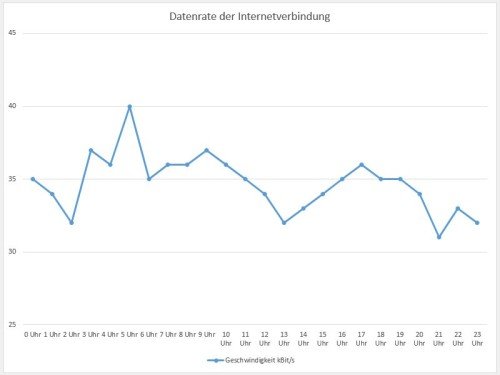

24.03.2014 | Tipps
Für Archivdaten und regelmäßige Backups eignen sich externe Festplatten perfekt. Allerdings sind sie auch schwer überall mit hinzunehmen. Längst speichern auch USB-Sticks Datenmengen, wie sie früher nur auf externen Festplatten üblich waren. Bei manchen Werbeaktionen, etwa Probe-Abos von Computer-Zeitschriften, erhalten Sie sogar völlig gratis einen USB-Stick als Zugabe.
Sie wollen sich einen vernünftigen Stick zulegen? Wir fassen zusammen, worauf Sie achten müssen:
- Speicherplatz: 16 Gigabyte sollten es mindestens sein.
- Technik: USB 2.0 ist Standard. Wer zukunftssicher sein will, besorgt sich einen USB 3.0-Stick.
- Preis: Als Faustformel darf ein Stick maximal das 1,5-fache seines Speichers kosten. Ein 16-GB-Stick sollte also maximal 24 Euro kosten. USB 3.0-Sticks dürfen nochmals 1,5-mal so viel kosten, macht bei 16 GB also 36 Euro.
- Form-Faktor: Je dünner und schmaler, desto besser. Wer will schon alle benachbarten USB-Steckplätze mit belegen und damit unnütz machen?
- Geschwindigkeit: Prinzipiell gilt: Je billiger, desto langsamer. Bei der Datenrate beim Lesen und Schreiben gibt es große Unterschiede. Gut, wenn auf der Verpackung Messwerte angegeben sind, die sich im Test auch bestätigen.